pr基础操作入门(pr入门实用教程之)
大家好,我是小朋。今天我们继续给大家分享一些关于剪辑软件premiere的实用教程。
今天小朋为大家介绍一下pr的用户界面。话不多说,分享走起!
首先我们依然要打开pr这个软件,打开以后我们可以看到pr模块化的用户界面,下面我就来为大家详细说明一下各个模块的作用分别是什么。
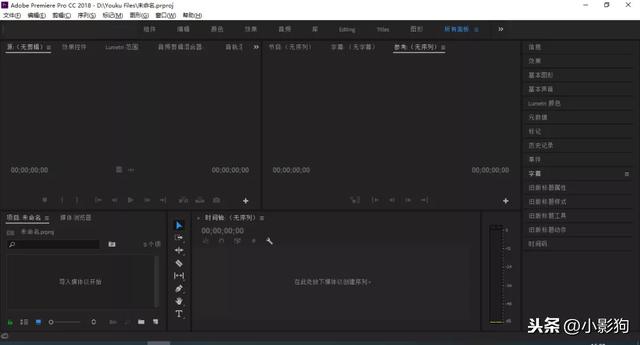
用户界面
01顶部菜单栏:
我们从上往下来看,首先会看到的是界面中的顶部菜单栏,其中包括文件、编辑、剪辑、序列、标记、图形、窗口、帮助这几项,每项后括号中的字母代表着他们相对应的快捷键。这其中我们新建项目、保存管理文件、选择视频格式以及序列管理等操作都需要在顶部菜单栏中进行。

顶部菜单栏
02界面菜单栏:
我们从顶部菜单栏再往下看会发现一条菜单,这条菜单中包括组件、编辑、颜色、效果、音频、图形、库、Editing这些选项。这条菜单栏我把它称为界面菜单栏,主要是为了方便用户操作,预设好的一些固定的界面。比如颜色选项,点击颜色选项后会出现相应的界面变化,在此界面中可以方便用户进行对视频颜色的编辑。

界面菜单栏

颜色
03源:
菜单栏下方有两个界面框,左边的是源,也就是单个素材原来的效果。包括源(无剪辑)、效果控件、音频剪辑混合器、元数据这几个选项。我们在进行音视频剪辑时可以在这个框中进行对包括添加的视频效果(缩放、马赛克、运动等)以及音频等效果的编辑。

源
04项目:
源的下方是项目管理。在这里可以对导入和新建的剪辑素材以及新建的序列文件进行管理。在项目中双击导入的视频文件,可以在上方的源中进行预览。

素材
05节目和时间轴:
当我们把需要进行剪辑的视频素材拖入到时间轴中后,视频画面会显示在节目框中,以便于剪辑。并且在节目框中还有字幕选项,可以在此为视频添加字幕。在时间轴中,会显示我们需要剪辑的音视频轨道,其中还有录音、静音等选项。

节目和时间轴
06工具栏:
对于工具栏小朋在昨天已经就其具体的功能进行了介绍,今天就不一一介绍了。工具栏是我们在pr中进行音视频剪辑需要用到的最重要的工具,不论做什么操作都离不开工具的运用。工具栏中主要包括选择、抓手、剃刀、前后滑动、钢笔等工具。
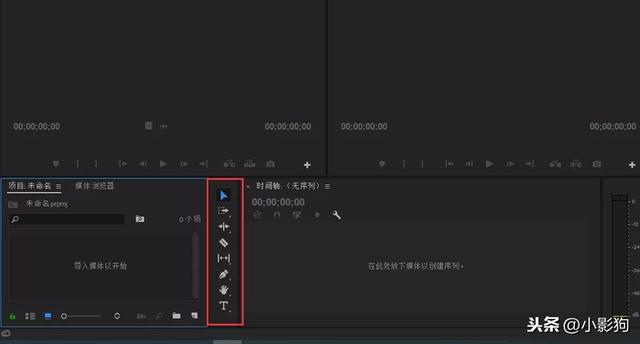
工具栏
07
信息、效果框:我们可以看到在界面右边有一列包括信息、效果、基本图形等选项。该列主要在进行相关剪辑时才会用到,比如上面所提到的颜色的编辑等等。在这个框中的效果选项我们可以进行预设、音视频效果、音视频过渡效果的相关编辑。

信息、效果框

以上就是小朋今天分享的内容,想了解更多关于ps、pr软件的实用技能,欢迎关注哦!
,免责声明:本文仅代表文章作者的个人观点,与本站无关。其原创性、真实性以及文中陈述文字和内容未经本站证实,对本文以及其中全部或者部分内容文字的真实性、完整性和原创性本站不作任何保证或承诺,请读者仅作参考,并自行核实相关内容。文章投诉邮箱:anhduc.ph@yahoo.com






